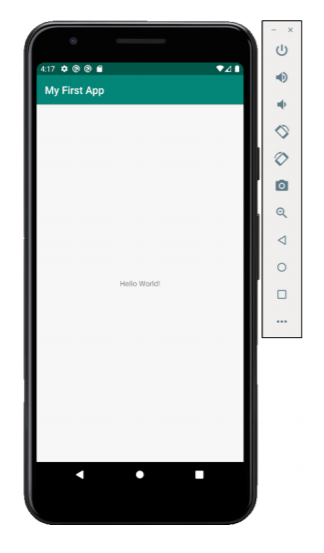- Как сделать приложение для Android самостоятельно
- Необходимые инструменты
- Из чего состоит приложение на Android
- Создаём Android-приложение в Android Studio
- Шаг 1
- Шаг 2
- Шаг 3
- Шаг 4
- Компьютер для программирования android
- Какой нужен компьютер для Android Studio в 2020 году?
- 📱 Разработка приложений на Android с нуля: установка среды разработки
- Vlada Korzun
- С какого языка программирования начать
- Структура приложений на Android
- Базовые инструменты для начала
- Создаем приложение в Android Studio
- Инсталлируем среду разработки в Windows
- Структура проекта в Android Studio
- Как запустить простое приложение с «Hello world»
- Запускаем на эмуляторе
- Запускаем на реальном устройстве
Как сделать приложение для Android самостоятельно
Платформа Android открытая, поэтому каждый может написать своё приложение и распространять его через каталоги программ. Все инструменты бесплатны.
Язык программирования для мобильной разработки на Android очень простой — это Java. Сейчас Google активно продвигает Kotlin как язык, который сможет заменить Java. Приложения пишут и на C++.
Создание простейшего приложения состоит из нескольких этапов:
- проект в Android Studio;
- создание пользовательского интерфейса;
- добавление активностей, навигации и действий;
- тест-драйв приложения в эмуляторе.
А пока мы описываем азы, студенты курса «Профессия Мобильный разработчик» уже получают деньги за свои приложения.
Пишет про разработку в Skillbox. Работал главным редактором сайта «Хабрахабр», ведет корпоративные блоги.
Необходимые инструменты
Первым делом установите программу Android Studio. Это официальная среда разработки (IDE) для Android, она работает на Windows, macOS и Linux. Хотя при разработке программ для Android можно использовать и другие среды, кроме Android Studio.
Если на компьютере не установлены Android SDK и другие компоненты, то Android Studio автоматически скачает их. Android SDK — это среда программирования, в которую входят библиотеки, исполняемые файлы, скрипты, документация и т.д.
Android SDK компилирует код вместе с любыми данными и ресурсами в файл с расширением .apk. Он содержит всё необходимое для установки приложения на Android-устройство.
Полезно установить и эмулятор Android, чтобы запускать и тестировать приложения. Эмулятор поставляется в комплекте с Android Studio.
Когда все инструменты установлены, можно создать первый проект. Но сначала нужно разобраться с основными понятиями.
Из чего состоит приложение
на Android
Android-приложение состоит из четырёх компонентов. Каждый компонент — это точка входа, через которую система или пользователь может получить доступ.
- Активность (activity) — элементы интерактивного пользовательского интерфейса.
Одна активность задействует другую и передаёт информацию о том, что намерен делать пользователь, через класс Intent (намерения). Активности подобны веб-страницам, а намерения — ссылкам между ними. Запуск приложения — это активность Main. - Сервис (service) — универсальная точка входа для поддержания работы приложения в фоновом режиме.
Этот компонент выполняет длительные операции или работу для удалённых процессов без визуального интерфейса. - Широковещательный приемник (broadcast receiver) транслирует нескольким участникам намерения из приложения.
Теперь попробуем сделать своё приложение для Android.
Создаём Android-приложение
в Android Studio
Шаг 1
Выбираем название приложения, домен компании, путь к проекту и название пакета. Указываем, включить ли поддержку опциональных языков программирования C++ и Kotlin.
Шаг 2
Задаём одну или несколько целевых платформ для сборки. Для этого используется SDK и AVD, менеджер виртуальных устройств Android. Инструмент позволяет устанавливать в SDK пакеты, которые поддерживают несколько версий ОС Android и несколько уровней API (интерфейсов программирования приложений).
Чем ниже версия Android, тем больше устройств, на которых приложение запустится. Чем выше версия, тем богаче функциональность API.
Шаг 3
Выбираем основную активность, которая будет запускаться при нажатии на иконку приложения, и даём ей имя.
Шаг 4
После нескольких минут сборки Android Studio открывает интерфейс IDE. Здесь три основных момента.
Источник
Компьютер для программирования android
В самое ближайшее время придется купить новый ПК, мой i3 540 уже явно постарел 🙂
Прошу подсказать оптимальную на сегодня конфигурацию в соотношении цена/качество ПК для разработки мобильных Андроид приложении, с запасом на пару лет 🙂
i3-540 из-за «устаревания» менять для Ваших целей бессмысленно. Более свежие процы в основном холоднее становились, но не особо быстрее. Эффекта почти не заметите.
Если сидите без ssd — купите хороший ssd и перенесите на него всё с hdd (не слушая тех кто советует ставить туда только систему). Бюджетно и разницу заметите очень и очень.
Это не так. Актуальный Core i3, почти в 2 раза производительней даже в однопоточном режиме http://www.cpubenchmark.net/compare.php?cmp[]=2621&cmp[]=738
Есть такая проблема с материнкой http://www.gigabyte.ru/forum/viewtopic.php?t=51429 говорят что большинство гигабитовские материнки на сокете 1156 грешат этим) да и не поддерживает она больше 8 ГБ памяти, иногда бывает некомфортно делать еще что-то когда запущен Андроид Студио. 🍿
i5 6500 + 256 GB SSD + 16 GB RAM хороший вариант? 🙂
Не «производительнее», а «показывает больше попугаев в специфичном тесте».
Тем более учтите требования к задачам ТС, андроид-студию — ему проц вообще не особо нужен:)
Хороший. Но мы бы взяли 512гб ssd. Это покупка на годы, 256гб «под все» маловато (т.е. вместо докупки хдд, лучше переплатить за ссд чуть больше), да и у ссд от объема скорость нередко зависит.
И если Вы все же сейчас на хдд, то мы бы сначала апгрейднули ссд, а потом если бы скорости еще не хватало бы — тогда уже думали об остальном. Тем более ссд обычно по манибаку можно сдать обычно в течении недели-двух, если вдруг на новом конфиге решите другой тип ссд ставить.
🙂 Что есть не специфичный тест?
Не синтетика сложенная из разных ненужных автору факторов, а практический тест на его задачах.
Для 3д-шников — скорость рендера сцен, для видео/фото-монтажников — скорость наложения эффектов, для игроманов — фпс-ки в их игровых жанрах, для автора — отзывчивость андроид.студии и скорость сборки проектов.
Плюс судя по ответу ТС — ssd у него нет, поэтому что впереди — телега или лошадь спорить бесполезно, установка ssd это первоочередное, эффект будет как от смены 386 на i7, ощущение что в сказку попал. А если нет, то достаточно пересесть обратно и возникнет ощущение что попал в страшную сказку:) И если андроид.студия хоть немного похожа на зенд.студию, то там очень нужно память и быстрый диск (для всяких ИД нужд и сборки), а вот проц во время работы откровенно расслабляется, что усугубляет.
То есть производительность в этих задачах не выросла со времен первого поколения Core? Исходя из логики вашего первого поста.
Хотите не специфичный тест, например, для 3д-шников? Вот вам Cinebench c i3-540 и i3-6300.
Прирост в 2 раза 🙂 схожая картина будет и в любом другом не специфичном тесте 🙂 для других категорий пользователей.
Перечитайте пост, Вы неправильно поняли логику. Мы подчеркнем важное «менять для Ваших целей. не особо быстрее. Эффекта почти не заметите.».
Речь шла о том, что апгрейд на ssd даст намного более заметный эффект и возможно этого будет достаточно, т.к. в целом система производительная.
ТС нужно для его нужд в андроид.студио.
Т.е. писать код в андроид.студию ТС сможет в 2 раза быстрее? Вау.
Недавно попал в такую страшную сказку: у четырехлетнего PC, изначально, в плане «железа», не хватающего звезд с неба, но имеющего SSD, этот самый SSD и сдох 🙂
После переноса системы на HDD, работать в Android Studio стало невыносимо.
Менять этот рабочий комп ради работы в Android Studio не буду, буду приобретать SSD
edogs:
Не «производительнее», а «показывает больше попугаев в специфичном тесте».
Тем более учтите требования к задачам ТС, андроид-студию — ему проц вообще не особо нужен:)
Хороший. Но мы бы взяли 512гб ssd. Это покупка на годы, 256гб «под все» маловато (т.е. вместо докупки хдд, лучше переплатить за ссд чуть больше), да и у ссд от объема скорость нередко зависит.
И если Вы все же сейчас на хдд, то мы бы сначала апгрейднули ссд, а потом если бы скорости еще не хватало бы — тогда уже думали об остальном. Тем более ссд обычно по манибаку можно сдать обычно в течении недели-двух, если вдруг на новом конфиге решите другой тип ссд ставить.
Начнем с ssd тогда 🙂
В принципе к процу претензии нет, проблема с материнкой и оперативки иногда не хватает 🙂
Тот же IDEA, WebStorm и другие IntelliJ продукты «летают» на моем i3 540, но Андрюша тормозит страшно.
Есть еще вариант купить недорого б/у материнку, Asus P7P55D-E и добавить еще 8 ГБ оперативки, вместо ремонта старой материнки. 🙂
Источник
Какой нужен компьютер для Android Studio в 2020 году?
На официальном сайте требования к компу написаны черным по белому:
Windows
Microsoft® Windows® 7/8/10 (64-bit)
4 GB RAM minimum, 8 GB RAM recommended
2 GB of available disk space minimum,
4 GB Recommended (500 MB for IDE + 1.5 GB for Android SDK and emulator system image)
1280 x 800 minimum screen resolution
Если лично у вас есть какие-то дополнительные требования, которые нужны лично вам, то лично вы и должны проводить performance тест, чтобы понимать как вам будет комфортно.
Может быть вам нужно чтобы студия запускалась за 1 сек (подавляющему большинству это не нужно вообще). Поэтому вопрос ваш звучит странно.
У меня уже более 5 лет 32 гб, и старенький i7. И я совершенно не чувствую необходимости расти.
Единственное что — видяшку обновил и SSD заменил на побольше, но первое — чтобы тише работала, второе — потому что расходник.
Возможно мне хватило бы и 16гб, но у меня постоянно крутится пару виртуалок и какое-то время я держал рамдиск с самыми активными программами, чтобы не насиловать ssd
в 64 совершенно не вижу потребности.
Что собирается меняться в ближайшее время — не вижу. Никаких громадных прорывов в процессорах, чтобы они каждый год опять стали удваивать производительность — не видать.
Источник
📱 Разработка приложений на Android с нуля: установка среды разработки
Vlada Korzun
За последний год 53% интернет-трафика пришло с мобильных устройств, а приложения для Android используются значительно чаще прочих – до 71% смартфонов и планшетов работают под управлением самой популярной ОС в мире.
Знание Kotlin очень востребовано у работодателей. Диаграмма показывает соотношение вызовов на интервью владеющих разными языками программирования специалистов:

В то же время Kotlin – не самый популярный язык среди программистов, следовательно конкуренция среди владеющих им специалистов значительно меньше:

С какого языка программирования начать
Несмотря на более высокую востребованность Kotlin, если вы совсем новичок в программировании, начинать стоит с изучения Java. Тому есть несколько причин:
- У Java огромное комьюнити, и вам будет проще получить от экспертов ответы на возникшие вопросы. По Java больше туториалов, курсов и других бесплатных материалов.
- Для вас откроется большее количество вакансий. В случае, если вы передумаете заниматься мобильной разработкой, перейти на другое направление будет проще.
- Kotlin стал официальным языком для приложений на Android только в 2017 году. Все более ранние разработки написаны на Java, а с ними так или иначе придется взаимодействовать. Не говоря уже об огромном количестве библиотек и инструментов для Java, который существует с 1999 года.
- Высокотехнологичные программы (машинное обучение и вот это все) лучше писать на Java.
- Kotlin очень легко выучить, если вы знаете Java.
Тем не менее, в 2019 году Google объявил Kotlin как предпочтительный язык для разработки мобильных приложений на Android.
Структура приложений на Android
Приложение для Андроида состоит из четырех основных блоков, каждый из которых живет своей жизнью (имеет независимый жизненный цикл) – это означает, что создается и удаляется каждый компонент по-разному.
Компонентов одного вида может быть несколько, и они тоже работают независимо друг от друга.
1. Активности (activities) – это части приложения, которые видит (есть интерфейс) и с которыми взаимодействует пользователь. Например, в мессенджере отображаются непрочитанные сообщения, и пользователь что-то с ними делает.
2. Службы (services) – этот блок осуществляет свои действия на фоне работы с активностями или с другими приложениями. Можно выделить два типа: начатые, которые работают пока не завершат определенное действие (музыкальный проигрыватель, синхронизация), а также обязанные сервисы (bound services) – они запускаются по указанию системы или другого приложения.
3. Широковещательные приемники (Broadcast receivers) – это компоненты, которые постоянно сканируют указанную область (систему, другие приложение, ваше приложение) и доставляют в приложение сообщения об отслеживаемых изменениях.
Эти блоки могут запускаться системой (уведомление о низком заряде батареи), а также другими приложениями. Они, например, уведомляют другие приложения, что определенный файл был скачан и теперь доступен для использования.
4. Контент-провайдеры управляют данными приложения. Другие приложения могут запрашивать или изменять какие-то данные в хранилищах контент-провайдеров с их разрешения. Например, контент-провайдер системы Android по запросам от других приложений предоставляет им информацию о списке контактов пользователя.
Этот компонент также может использоваться для чтения и записи приватных данных, которые не предназначены для передачи другому приложению.
В системе каждое приложение работает в отдельном процессе, поэтому чтобы активировать какой-то из компонентов, используются такие объекты как намерения (intents). Они активируют сервисы, активности и широковещательные приемники.
Ресурсы – некодовые компоненты, вроде картинок, звуков, макетов и т.д. Они хранятся в отдельных файлах.
Базовые инструменты для начала
1. Android Studio – интегрированная среда разработки (IDE) для создания андроид-приложений. В ней вы найдете все необходимое: редактор кода, быстрый и многофункциональный эмулятор, образцы кода, интеграцию с GitHub, фреймворки и инструменты для тестирования, встроенную поддержку для облачной платформы Google и т.д.
Чтобы IDE работала быстро, рекомендуется запускать ее на: Windows 7, 8, или 10 (32-bit или 64-bit), Mac OS X от 10.10 (Yosemite) до 10.14 (Mojave), Linux (Ubuntu 14.04 LTS), Chrome OS.
2. Java Development Kit – это набор инструментов, которые помогают писать и запускать код на Java. Туда входят, например, компилятор и дебаггер.
3. Android-устройство – не обязательно телефон. Это может быть планшет, смарт-часы, телевизор, холодильник или какие-то другие умные вещи.
Если под рукой нет нужного устройства, для запуска приложений можно использовать виртуальный эмулятор. Он представляет собой программу, которая запускается на компьютере, но выглядит и ведет себя как физическое устройство.
Есть разные программы, представляющие собой виртуальный девайс. Как вариант, можно использовать эмулятор из Android Studio или Genymotion . Второй – быстрее и с большим количеством опций, но бесплатная версия доступна только для личного использования ( Как загрузить Google-приложение в Genymotion) .
Создаем приложение в Android Studio
Инсталлируем среду разработки в Windows
1. Для более быстрой установки и работы рекомендуется иметь систему с 8 GB RAM, 4 GB свободной памяти на жестком диске и минимальным разрешением экрана 1280 x 800 .
2. Скачиваем Android Studio.
3. Когда студия запускается, просто нажимаем несколько раз «next», там все нужное уже отмечено.
4. Когда у вас появляется окошко «Import Android Studio Settings», выбираем «do not import settings».
5. В «Install type» выбираем «Standard».
6. Выбираем светлую или темную тему.
7. Нажимаем «Finish».
8. Когда появилось окошко для начала нового проекта, нажимаем «Configure», а потом «Settings».
9. В открывшемся окне слева выбираем «System settings», а потом «Andoid SDK». Тут рекомендуется выбрать среды для всех версий Android, так как они пригодятся, когда вы будете создавать приложения под разные устройства. Если у вас не хватает памяти, можно не скачивать – для первого раза они не понадобятся.
Структура проекта в Android Studio
Каждый проект делится на модули, которые имеют отдельные файлы, настройки, функциональность. В проекте может быть один модуль или множество. Они по отдельности разрабатываются, тестируются и очищаются от неполадок.
Когда вы впервые создаете приложение, в новом проекте сразу появятся модули: «Android app module» и «Gradle».

«Android app module» состоит из следующих элементов:
- Манифесты – содержит файлы AndroidManifest.xml.
- Java – содержит файлы с кодом.
- Ресурсы (res) – (о них мы говорили выше) содержит все некодовые файлы.
«Gradle» – это система сборки приложения. Она настраивается отдельно для каждого приложения.
Можно добавить следующие модули:
- «Feature module» – позволяет настроить, какие функции появляются вследствии наступления определенного условия или скачиваются пользователем в ваше приложение.
- «Library module» – состоит из тех же элементов, что и «Android app module». Представляет собой что-то вроде архива для повторно используемого кода.
- «Google Cloud module» – контейнер для бэкенд-кода в Google cloud.
Как добавить новые модули: File —> New —> New Module.
Как запустить простое приложение с «Hello world»
1. Открываем Android Studio.
2. В первом же окне вам нужно нажать «Start a new Android Studio project».
3. Далее необходимо выбрать тип устройства (телефон, часы, телевизор, автомобиль, интернет вещей). В каждом есть различные шаблоны. Для начала выбираем «Empty Activity» и нажимаем «next».
4. Теперь появляется окошко, где выбирается название проекта, язык и место на диске, куда сохранится проект.
Остальное пока менять не нужно, но уже в реальном приложении в «package name» вы сможете вписать свое доменное имя вместо «com.example».
Что касается «minimum API level», то приложения разработанные на более старой версии будут доступны для большего количества устройств, а на более новых легче работать.
5. Терпеливо ждем, пока подгрузятся все файлы нового проекта. Следующие будут открываться быстрее.
Запускаем на эмуляторе
Без виртуального устройства приложение не запустится. Поэтому создаем его в Android Studio:
- находим на верхней панели «AVD Manager», нажимаем.
- в открывшемся окне нажимаем «Create virtual device» и выбираем вид устройства и модель.
- далее потребуется скачать любую версию Android. Когда все скачалось, нажимаем «finish».
- теперь вы можете запустить первый проект, нажав «Run».
- приготовьтесь ждать.
Запускаем на реальном устройстве
1. В настройках устройства нужно найти «Параметры разработчика —> Отладка USB».
2. Убедитесь, что на на вашем компьютере установлен «USB Driver».
3. Подключите андроид-устройство через порт USB.
4. В Android Studio в панели инструментов выберите ваше устройство.
5. Нажмите «Run». Приложение загрузится и запустится.
Если вас интересует полное погружение в профессию разработчика приложений для Android и обучение, после которого сразу можно выйти на рынок и получить оффер, стоит обратить внимание на факультет Андроид-разработки образовательной платформы GeekBrains.
В течение года под руководством экспертов-практиков вы освоите языки программирования Java и Kotlin, основные компоненты и элементы пользовательского интерфейса, жизненный цикл компонентов Activity и Fragment, работу с базами данных, архитектурные шаблоны проектирования, работу со сторонними библиотеками и тестирование приложений.
Успешно завершившим курс студентам выдается диплом о профессиональной переподготовке, а кроме того онлайн-академия оказывает им помощь в трудоустройстве.
Источник